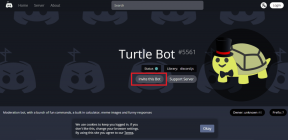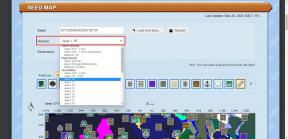Comment forcer le mode sombre dans Microsoft Word sur Windows et Mac
Divers / / June 28, 2023
De nombreux utilisateurs préfèrent utiliser le mode sombre pour diverses applications, qu'ils les utilisent de jour ou de nuit. Vous pouvez utiliser le mode sombre pour tous les programmes Microsoft tels que Perspectives et navigateur Edge. Mais si vous travaillez sur des documents ou des rapports pendant de longues heures, le mode sombre peut aider à prévenir la fatigue oculaire.

Ceci s'applique également aux applications fréquemment utilisées telles que Microsoft Word. Dans cet article, nous montrerons comment vous pouvez forcer le mode sombre dans Microsoft Word sur votre PC Windows et votre Mac pour vous aider à continuer à l'utiliser plus longtemps.
Comment forcer le mode sombre dans Microsoft Word sous Windows 11
Si vous avez un abonnement Microsoft 365, le mode sombre est activé par défaut pour les applications Office sur votre PC Windows 11. Mais si vous préférez utiliser Light Theme pour d'autres applications sur Windows 11, voici comment forcer le mode sombre pour Microsoft Word.
Étape 1: Cliquez sur l'icône Démarrer pour ouvrir le menu Démarrer, tapez Microsoft Word, et appuyez sur Entrée pour ouvrir Microsoft Word.
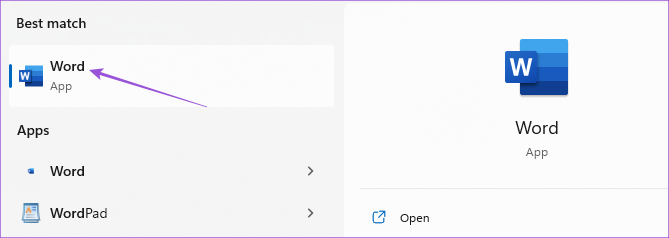
Étape 2: Ouvrez n'importe quel fichier existant ou un nouveau document vierge.
Étape 3: Cliquez sur Fichier dans le coin supérieur droit.

Étape 4: Sélectionnez Compte dans le coin inférieur gauche.

Étape 5: Cliquez sur le menu déroulant à côté de Thème Office.
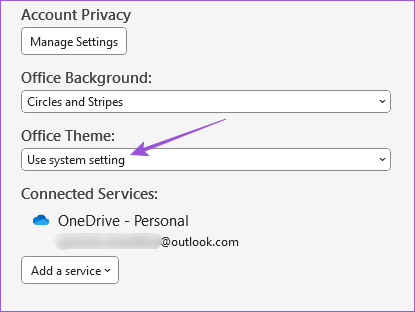
Étape 6: Sélectionnez Sombre dans la liste des thèmes.
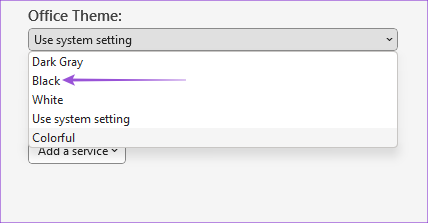
Il existe un autre moyen de forcer le mode sombre dans Microsoft Word sous Windows 11.
Étape 1: Cliquez sur l'icône Démarrer, tapez Microsoft Word, et appuyez sur Entrée pour ouvrir Microsoft Word.
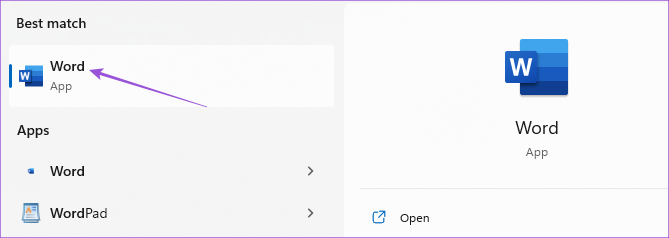
Étape 2: Ouvrez n'importe quel fichier existant ou un nouveau document vierge.
Étape 3: Cliquez sur Fichier dans le coin supérieur droit.

Étape 4: Sélectionnez Options dans le coin inférieur gauche.

Étape 5: Dans l'onglet Général, faites défiler vers le bas et recherchez le menu déroulant à côté de Thème Office.
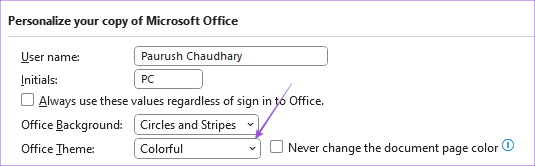
Étape 6: Sélectionnez Sombre et cliquez sur OK en bas à droite pour confirmer.

Comment forcer le mode sombre dans Microsoft Word sur Mac
Microsoft Word suit le thème système sur Mac. Donc, pour forcer le mode sombre, vous devez sélectionner l'apparence sombre dans les paramètres de votre Mac. Voici comment procéder.
Étape 1: Appuyez sur le raccourci clavier Commande + Barre d'espace pour ouvrir la recherche Spotlight, tapez Les paramètres du système, et appuyez sur Retour.

Étape 2: Cliquez sur Apparence dans le menu de gauche.

Étape 3: Sélectionnez Apparence sombre.

Après avoir fermé la fenêtre et ouvert Microsoft Word, vous ne pouvez utiliser l'application qu'en mode sombre.
Il n'y a pas d'option pour utiliser le mode sombre uniquement dans Microsoft Word tout en conservant le thème clair sur Mac.
Vous pouvez également lire notre article si Le mode sombre ne fonctionne pas dans Microsoft Word sur Mac.
Comment utiliser la page blanche en mode sombre sur Microsoft Word
Lorsque vous utilisez le mode sombre sur Microsoft Word, vous pouvez passer à une mise en page blanche. Cela peut être fait lorsque vos amis ou les membres de votre famille utilisent Microsoft Word sur votre Mac ou votre PC Windows. Voici comment effectuer ce changement.
Sur Windows 11
Étape 1: Cliquez sur l'icône Démarrer pour ouvrir le menu Démarrer, tapez Microsoft Word, et appuyez sur Entrée pour ouvrir Microsoft Word.
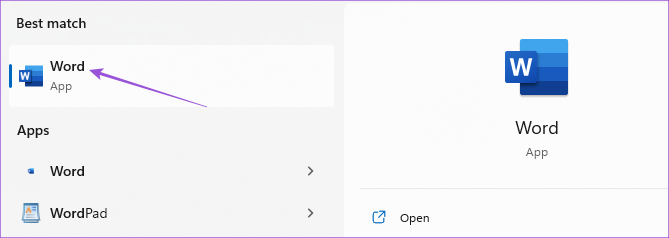
Étape 2: Ouvrez n'importe quel fichier existant ou un nouveau document vierge.
Étape 3: Cliquez sur Fichier dans le coin supérieur droit.

Étape 4: Sélectionnez Options dans le coin inférieur gauche.

Étape 5: Dans l'onglet Général, faites défiler vers le bas et recherchez le menu déroulant à côté de Thème Office.
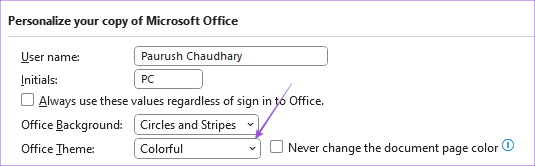
Étape 6: Sélectionnez Gris foncé et cochez la case en regard de Ne jamais modifier la couleur de la page du document.
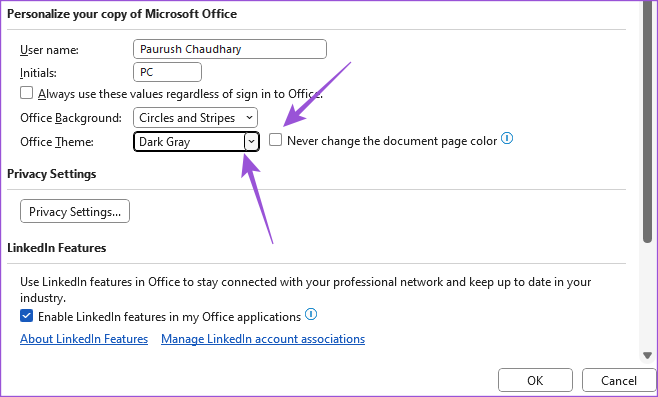
Étape 7: Cliquez sur OK en bas à droite.
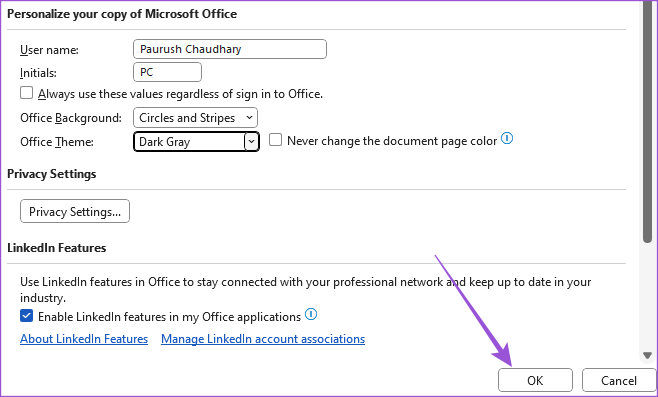
Sur Mac
Étape 1: Appuyez sur le raccourci clavier Commande + Barre d'espace pour ouvrir la recherche Spotlight, tapez Microsoft Word, et appuyez sur Retour pour ouvrir Microsoft Word.
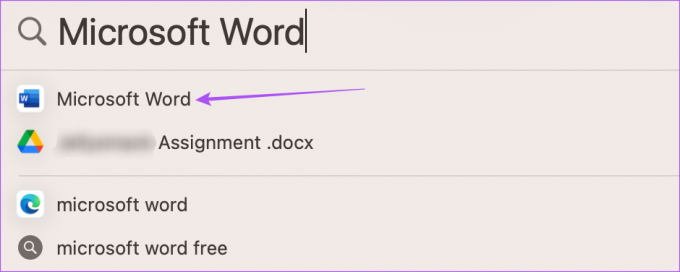
Étape 2: Ouvrez un fichier existant ou un nouveau document vierge.
Étape 3: Cliquez sur Word dans le coin supérieur droit.
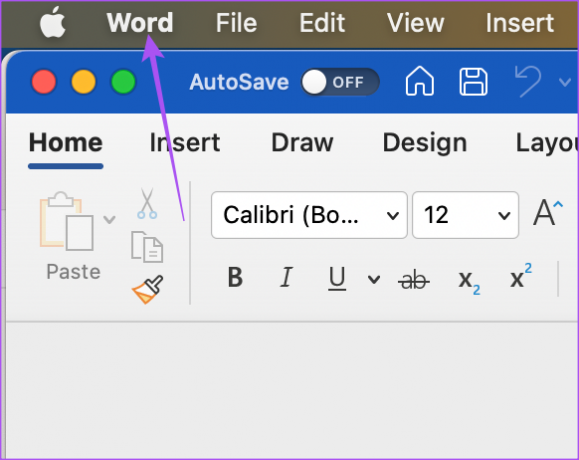
Étape 4: Sélectionnez Préférences dans le menu contextuel.

Étape 5: Cliquez sur Général.
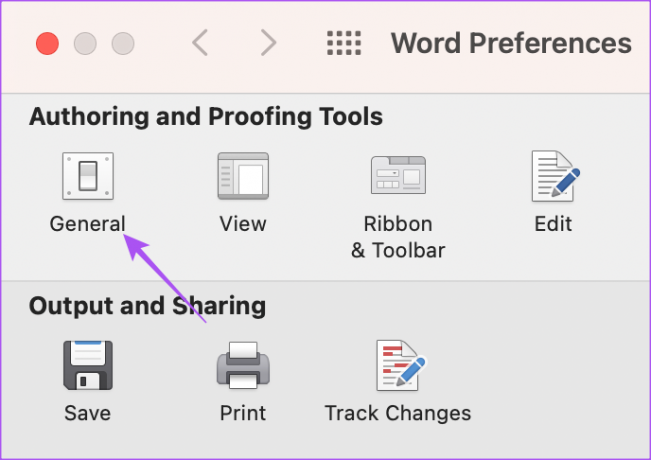
Étape 6: Sous Personnaliser, cochez la case à côté de "Le mode sombre a une couleur de page blanche".

Fermez la fenêtre et vous verrez une page blanche malgré l'application du mode sombre dans Microsoft Word.
Continuez à utiliser le mode sombre
Le mode sombre peut aider à réduire la fatigue oculaire si vous travaillez beaucoup avec Microsoft Word. Si vous préparez des documents confidentiels tels que des rapports d'entreprise, des chiffres de vente, des contrats, etc., vous devez sécuriser ces documents pour empêcher tout accès indésirable. Lisez notre article sur la façon de ajouter un mot de passe à votre document Microsoft Word sur Mac et Windows.
Dernière mise à jour le 28 juin 2023
L'article ci-dessus peut contenir des liens d'affiliation qui aident à soutenir Guiding Tech. Cependant, cela n'affecte pas notre intégrité éditoriale. Le contenu reste impartial et authentique.